스크리너의 기능에 대한 간략한 개요 - 시작하기 전에 알아야 할 사항
스탁 스크리너에서 작업을 시작하려면 주 메뉴에서 스크리너로 이동합니다:

스크리너에는 여러 블록을 사용할 수 있습니다:
1 - 스크리너의 이름입니다. 클릭하면 스크리너 메뉴가 열립니다.
2 - 표 위에 있는 상단 필터 패널입니다.
3 - 표 및 표 작업 요소: 열 세트, 열 추가 및 정렬 메뉴.
4 - 스크리너 설정이 포함된 기어 버튼입니다.
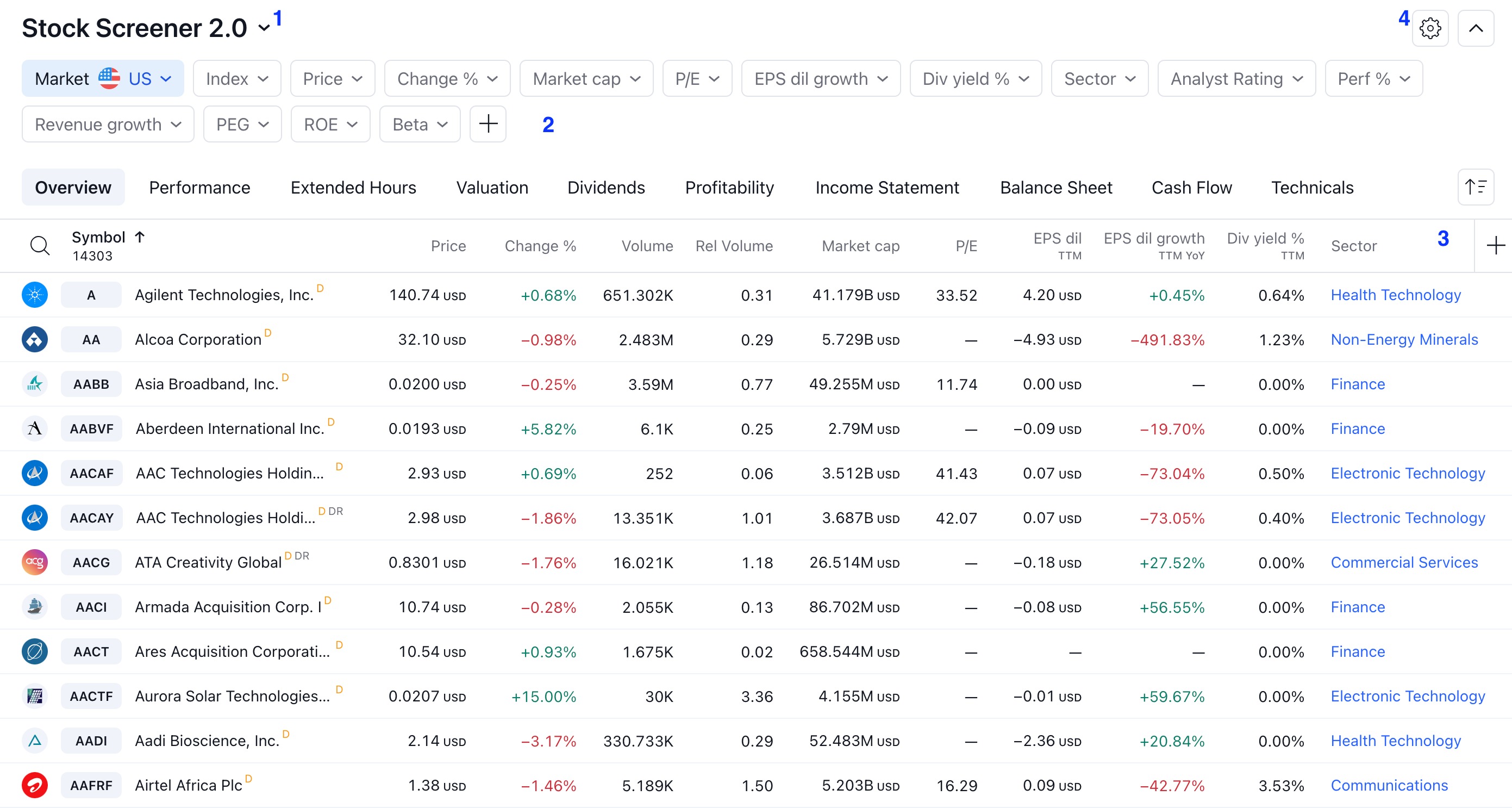
블록 1 - 스크리너 메뉴
스크리너 템플릿 메뉴에는 다음과 같은 기능이 포함되어 있습니다:
- 기본 템플릿으로 되돌리기, 활성 필터 없음;
- 스크리너 데이터 내보내기;
- 나만의 템플릿 저장 및 작업;
- 인기 템플릿 불러오기.
템플릿 이름을 클릭하면 해당 기능이 포함된 메뉴가 열립니다. 인기 화면 섹션에는 필터가 있는 인기 템플릿이 포함되어 있습니다:

블록 2 - 필터 패널
필터 패널은 표 위에 있습니다:

패널에는 여러 가지 기능을 사용할 수 있습니다:
- 패널에 필터 만들기 및 추가하기
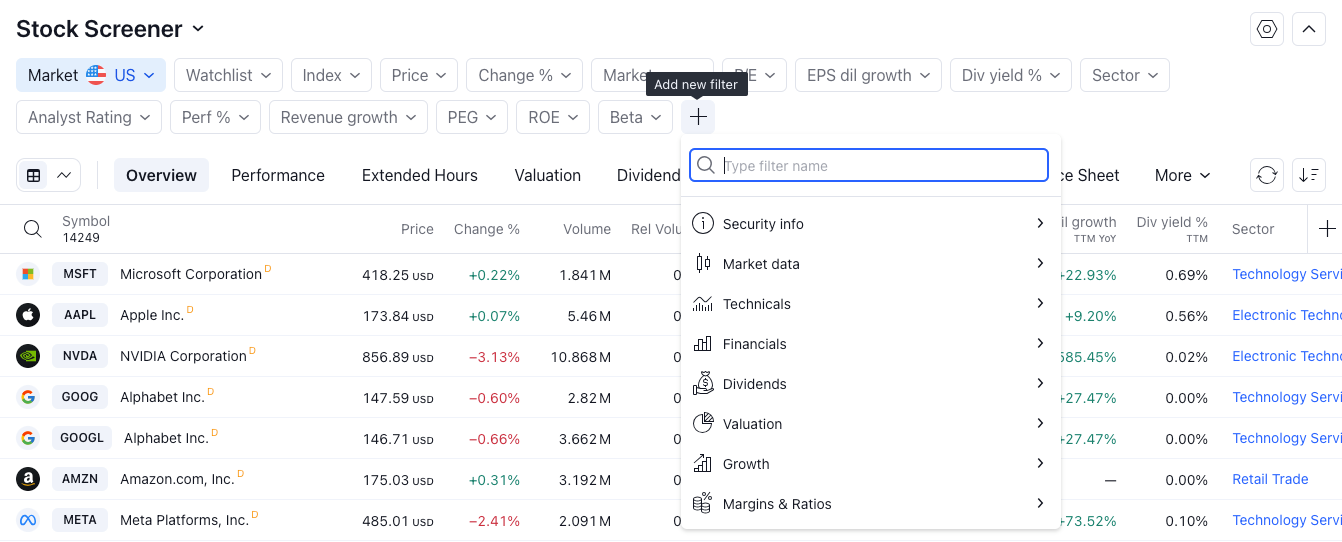
- 빠른 액세스 도구 모음에서 필터를 제거합니다:
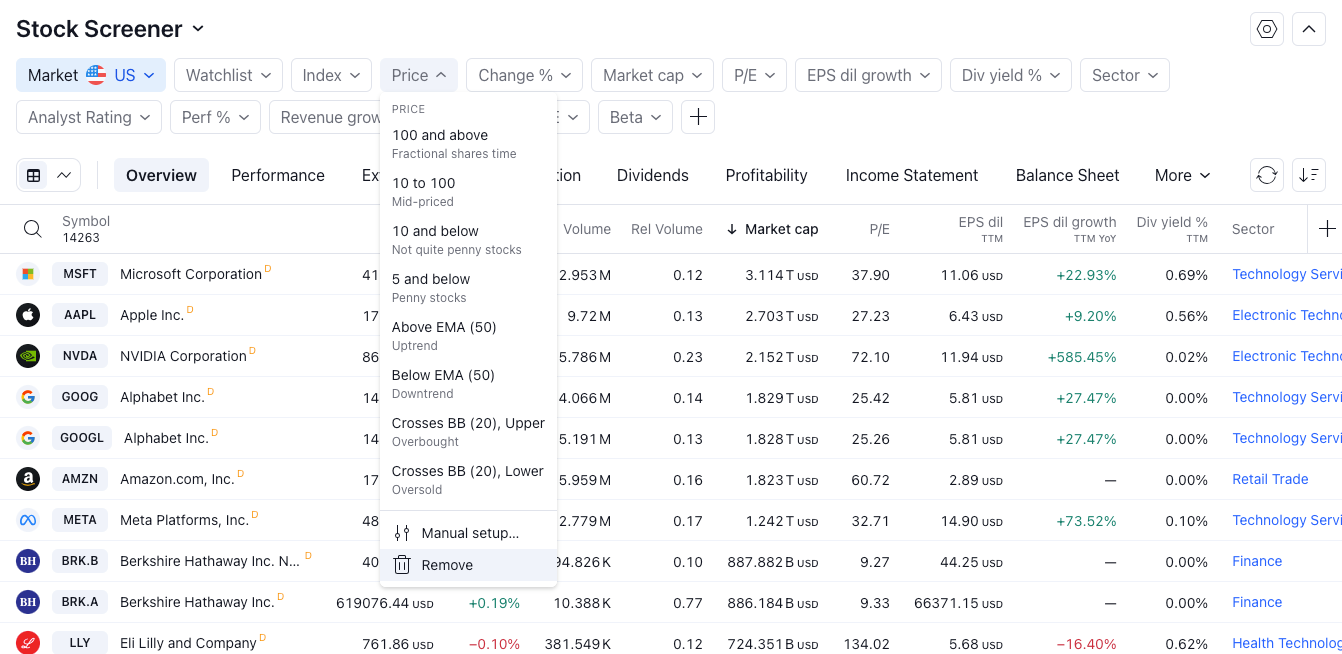
- 필터를 클릭하면 가장 많이 사용되는 기본 필터 값을 선택하여 빠른 심볼 분석에 사용할 수 있습니다:

- 사용자 지정 필터를 만들려면 수동 설정 작업을 선택합니다:

- 상단 패널에서 시장별로 심볼을 검색할 수 있습니다. 자세한 내용은 여기에서 확인할 수 있습니다.

블록 3 - 표
필터 패널 아래에는 표가 있는 블록이 있습니다.
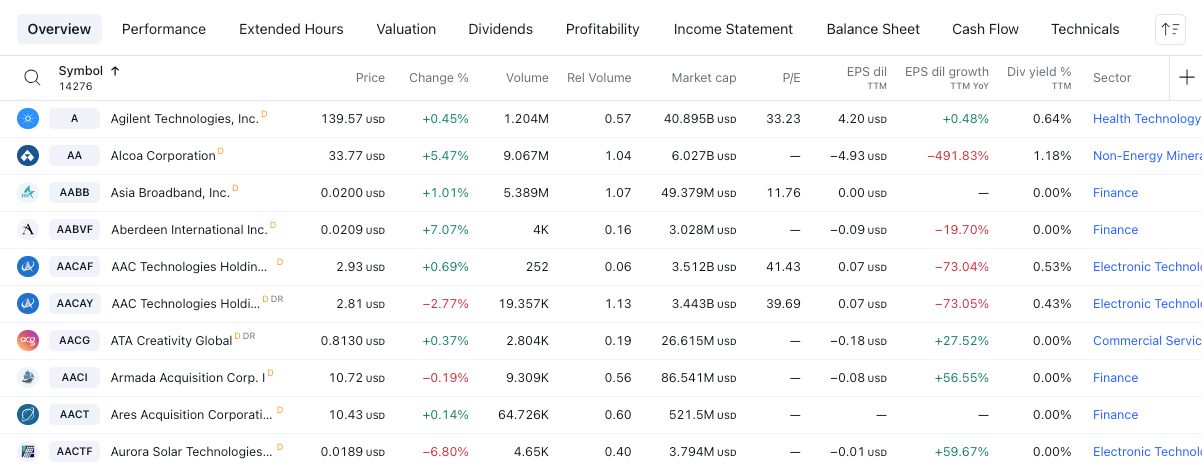
블록에서 사용할 수 있습니다:
- 열 집합 선택하기;
- 표에 새 열 추가하기;
- 특수 메뉴를 통해 또는 특정 열을 클릭하여 활성 정렬 선택;
- 열 매개변수 편집;
- 표에서 열 제거하기;
- 표에서 열 위치 이동하기.
자세한 내용은 여기에서 확인할 수 있습니다.
-열 머리글을 클릭하면 열 옵션, 정렬 선택 및 표에서 열 위치 이동을 사용할 수 있습니다:
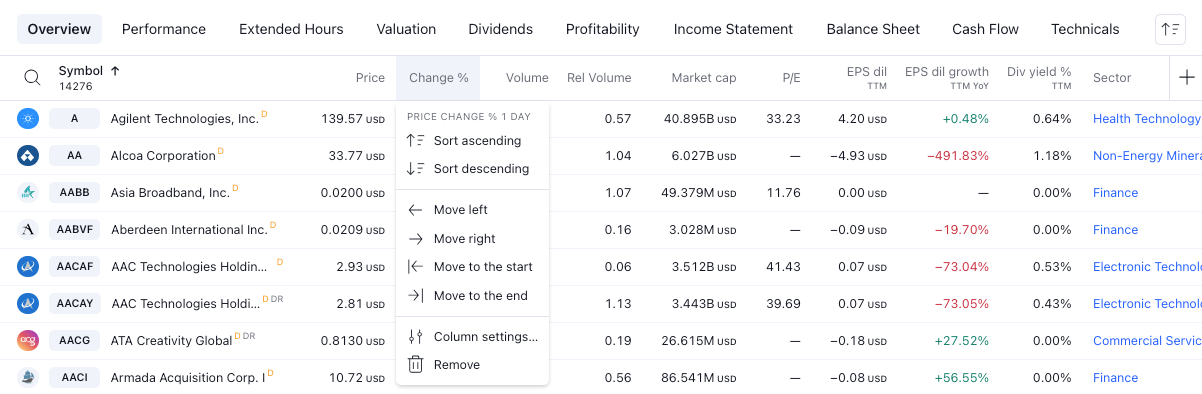
블록 4 - 스크리너 설정
스크리너 설정에는 여러 가지 기능이 있습니다:
매분 자동 테이블 업데이트

재무 인디케이터를 다른 통화로 변환하는 기능 목록이 확장되었습니다:

전환은 ETF 및 주식 스크리너에서만 사용할 수 있다는 점에 유의하세요.